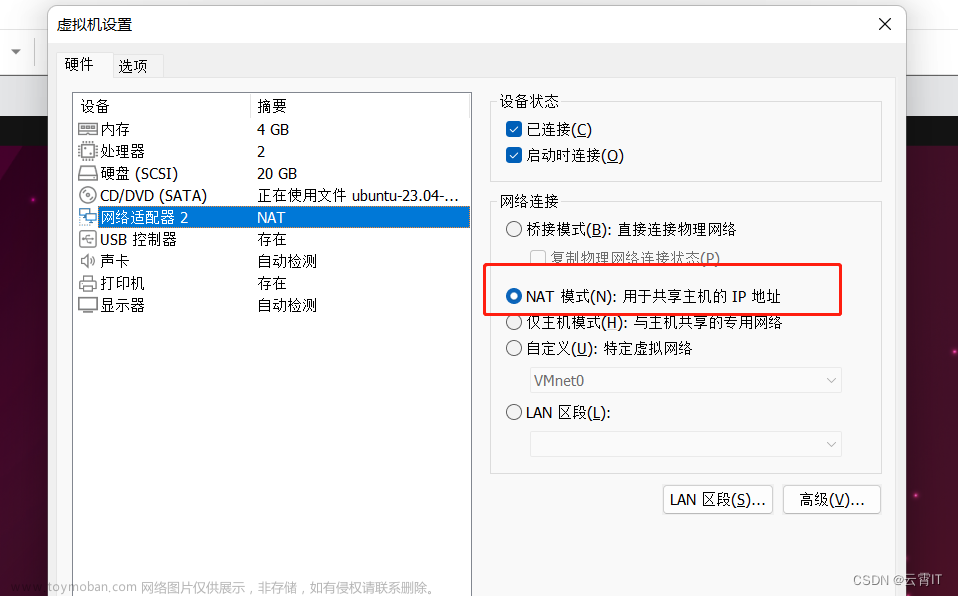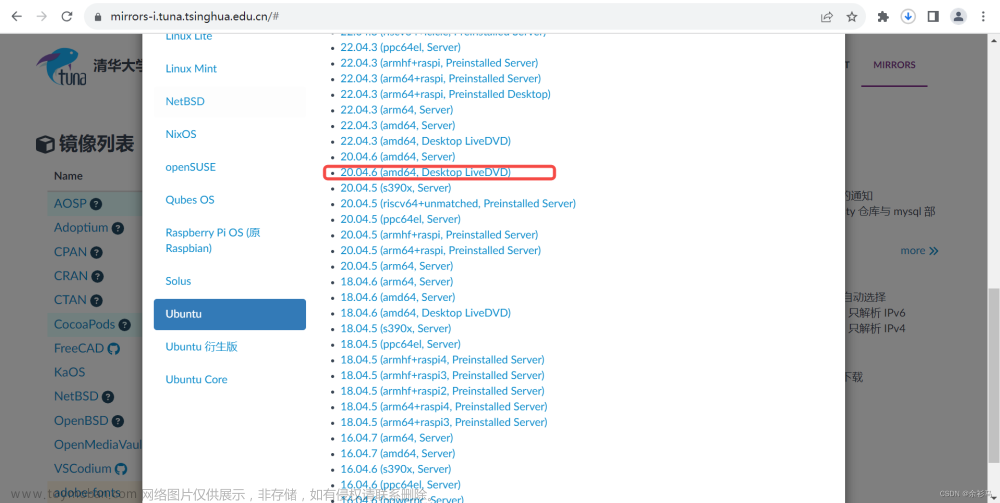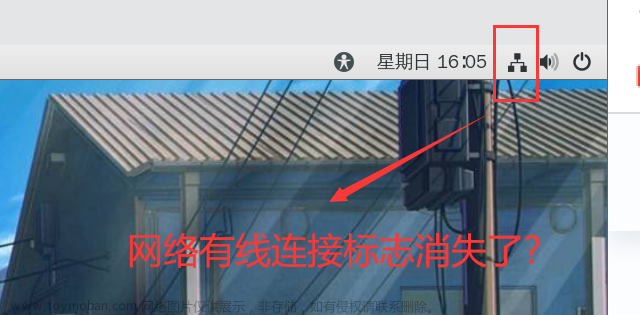突然发现Ubuntu连不上网络,网络打问号或者右上角也没有网络图标;楼主一般通过前两步就解决了,大家自行查阅网络服务名称,OK直接进入正题
通过命令行方式重启网络
如果你使用的 Ubuntu 服务器版,那么你已经在使用命令行终端了。如果你使用的是桌面版,那么你可以通过快捷键 Ctrl+Alt+T Ubuntu 键盘快捷键 打开命令行终端。
在 Ubuntu 中,有多个命令可以重启网络。这些命令,一部分或者说大部分,也适用于在 Debian 或者其他的 Linux 发行版中重启网络。
1、network manager 服务
这是通过命令行方式重启网络最简单的方法。它相当于是通过图形化界面重启网络(重启 Network-Manager 服务)。
解决步骤
步骤一:
sudo vim /etc/NetworkManager/NetworkManager.conf将conf文件中的managed = false 改为 managed = true
步骤二:重启network-manager service:
sudo service network-manager restart
针对不同Linux系统,网络服务名称不一样,我的是下面这个成功解决
sudo service NetworkManager restart此时,网络图标会消失一会儿然后重新显示。
若方案一不行,再试下方案二,亲测好用;
解决方案2
打开终端,运行命令:
sudo service network-manager stop
sudo gedit /var/lib/NetworkManager/NetworkManager.state更改打开的文件里的内容:
将 NetworkingEnabled=false 改为 NetworkingEnabled=true
保存退出后,在终端运行命令:
sudo service network-manager start
或者
sudo service NetworkManager start结果(楼主是第二个命令好的)
好啦,右上角出现网络图标,有网络了~
2、systemd
service 命令仅仅是这个方式的一个封装(同样的也是 init.d 系列脚本和 Upstart 相关命令的封装)。systemctl 命令的功能远多于 service 命令。通常我更喜欢使用这个命令。因为这个楼主直接网络转好!
sudo systemctl restart NetworkManager.service
这时,网络图标又会消失一会儿。 如果你想了解 systemctl 的其他选项, 可以参考 man 帮助文档。
3、nmcli
这是 Linux 上可以管理网络的另一个工具。这是一个功能强大而且实用的工具。很多系统管理员都喜欢使用该工具,因为它非常容易使用。
这种方法有两个操作步骤:关闭网络,再开启网络。
sudo nmcli networking off
这样就会关闭网络,网络图标会消失。接下来,再开启网络:
sudo nmcli networking on
你可以通过 man 帮助文档了解 nmcli 的更多用法。
4、ifup & ifdown
这两个命令直接操作网口,切换网口是否可以收发包的状态。这是 Linux 中最应该了解的网络命令 之一。
使用 ifdown 关闭所有网口,再使用 ifup 重新启用网口。
通常推荐的做法是将这两个命令一起使用。
sudo ifdown -a && sudo ifup -a
注意:这种方法不会让网络图标从系统托盘中消失,另外,各种网络连接也会断。
补充工具: nmtui 这个请百度查阅,毕竟不是专业运维使用
第三种:文章来源:https://www.toymoban.com/news/detail-440668.html
VMware虚拟机Ubuntu系统没有IP地址解决:
UPBROADCASTMULTICAST问题
VMware 虚拟机
没有net_addr地址的解决⽅法
ifconfig
使⽤时间长的虚拟机,会莫名其妙的连接不上⽹
在终端中,使⽤
命令查看Ubuntu系统的IP地址,发现没有分配IP地址。
ifconfig
eth0:⽹络接⼝
link encap : ⽹络类型
HWaddr : ⽹卡物理地址
Inet addr :(internet address) IP地址
Bcast:⼴播地址
Mask:⼦⽹掩码
UP:正在使⽤的⽹络接⼝
RX packets,TX packets : 接收和传输的数据包个数
RX byte,TX byte : 表⽰接收和传输的具体数⽬
Interrupt:终端信息
Base address:内存地址
在我的VMware 虚拟机软件⾥⾯有许多Ubuntu系统的虚拟机,并且它们都是使⽤⼀段时间,就会出现没有IP地址的问题。我⼀直
以为是Ubuntu的通病。但是,我错了,可能并不是Ubuntu的问题,可能是我的主机的问题。事实证明:我的想法是正确的。
我突然想到:我之前使⽤杀毒软件优化过开机启动项,我当时将⼀些VMware软件有有关的开机启动给关闭了。现在我才想起
来:
解决办法
打开桌⾯,右键”计算机“,选择”管理“,选择”服务和应⽤程序“,选择 “服务“,,往下拉到:VMware…..:
OK 现在,搞定了。
将Ubuntu虚拟机的⽹络设置为NAT, Ubuntu虚拟机就可以上⽹了。(设置为NAT,只要主机可以上⽹,虚拟机就可以上⽹。)
将Ubuntu虚拟机的⽹络设置为⾃动桥接,Ubuntu虚拟机也能得到IP地址了。(是与主机在同⼀个局域⽹的IP地址。)文章来源地址https://www.toymoban.com/news/detail-440668.html
到了这里,关于Ubuntu连接不了网络的解决方法亲测可行经验的文章就介绍完了。如果您还想了解更多内容,请在右上角搜索TOY模板网以前的文章或继续浏览下面的相关文章,希望大家以后多多支持TOY模板网!